Istruzioni iscrizione sfilata Carnevale 2025: differenze tra le versioni
Vai alla navigazione
Vai alla ricerca
Creata pagina con "Scopo di questo documento è guidare i genitori nella semplice procedura per l''''iscrizione di se stessi e/o dei propri figli/e o amici al Carnevale 2024'''. Prima di proseguire con l'iscrizione occorre, se non l'avete già fatto: # eseguire la '''prima registrazione'''; == Inserzione domanda d'iscrizione == #Accedere alla pagina principale del programma cliccando su '''Home''': file:19-Iscrizione_Catechismo.png|none|..." |
Nessun oggetto della modifica |
||
| (2 versioni intermedie di uno stesso utente non sono mostrate) | |||
| Riga 1: | Riga 1: | ||
Scopo di questo documento è guidare i genitori nella semplice procedura per l''''iscrizione di se stessi e/o dei propri figli/e o amici al Carnevale | Scopo di questo documento è guidare i genitori nella semplice procedura per l''''iscrizione di se stessi e/o dei propri figli/e o amici al Carnevale 2025'''. | ||
Prima di proseguire con l'iscrizione occorre, se non l'avete già fatto: | Prima di proseguire con l'iscrizione occorre, se non l'avete già fatto: | ||
| Riga 6: | Riga 6: | ||
== Inserzione domanda d'iscrizione == | == Inserzione domanda d'iscrizione == | ||
#Accedere alla pagina principale del programma cliccando su '''Home''': [[file:19-Iscrizione_Catechismo.png|none|150px|border]] | #Accedere alla pagina principale del programma cliccando su '''Home''': [[file:19-Iscrizione_Catechismo.png|none|150px|border]] | ||
#Cliccare sul pulsante '''Apri''' presente nel riquadro dell'evento '''Sfilata di Carnevale | #Cliccare sul pulsante '''Apri''' presente nel riquadro dell'evento '''Sfilata di Carnevale 2025 "Viaggio nel mondo di Oz" - 2 marzo 2025'''. [[File:01.png|none|961x961px|border]] | ||
#Nella schermata di presentazione dell'evento cliccare su '''Iscriviti'''!.<br>Se si vuole vedere la '''locandina sugli eventi di preparazione del carro e dei costumi''' cliccare sull'icona: [[file:40-Iscrizione_Catechismo.png|40px|baseline]]. [[ | #Nella schermata di presentazione dell'evento cliccare su '''Iscriviti'''!.<br>Se si vuole vedere la '''locandina sugli eventi di preparazione del carro e dei costumi''' cliccare sull'icona: [[file:40-Iscrizione_Catechismo.png|40px|baseline]]. [[File:02.png|none|1328x1328px|border]] | ||
#Selezionare dall'elenco il '''proprio nominativo''': [[ | #Selezionare dall'elenco il '''proprio nominativo ''(papà o mamma per una famiglia, un referente per un gruppo)''''': [[File:03.png|none|393x393px|border]] | ||
#Cliccando o premendo sul pusalnte "'''+'''" indicare il '''numero di persone che parteciperanno mascherati''' alla sfilata: [[file:04-Iscrizione_carnevale_2024.png|none|856x856px|border]] | #Cliccando o premendo sul pusalnte "'''+'''" indicare il '''numero di persone che parteciperanno mascherati''' alla sfilata: [[file:04-Iscrizione_carnevale_2024.png|none|856x856px|border]] | ||
#Nei campi che appariranno, '''in base al numero degli iscritti''', inserire i '''nomi | #Nei campi che appariranno, '''in base al numero degli iscritti''', inserire i '''nomi dei personaggi di cui intendete mascherarvi''', voi e/o i vostri figli o amici. Cliccare quindi su '''>>Avanti''': [[File:04.png|none|801x801px|border]] | ||
#Selezionare il '''consenso al trattamento delle foto e video'''. Per concludere cliccare su '''Salva''': [[ | #Selezionare il '''consenso al trattamento delle foto e video'''. Per concludere cliccare su '''Salva''': [[File:05.png|none|783x783px|border]] | ||
#L'iscrizione è conclusa: | #L'iscrizione è conclusa: [[File:06.png|none|414x414px|border]] | ||
#Si riceverà quasi subito una '''email di conferma''' dell'iscrizione: [[ | #Si riceverà quasi subito una '''email di conferma''' della ricevuta dell'iscrizione: [[File:07.png|none|577x577px|border]] | ||
#Al più presto, in base alla disponibilità della segreteria, verranno controllate le varie richieste d'iscrizione e, se tutti i dati risultano corretti, l'iscrizione verrà '''convalidata''' e si riceverà una email simile alla seguente: [[ | #Al più presto, in base alla disponibilità della segreteria, verranno controllate le varie richieste d'iscrizione e, se tutti i dati risultano corretti, l'iscrizione verrà '''convalidata''' e si riceverà una email simile alla seguente: [[File:08.png|none|723x723px|border]] | ||
Versione attuale delle 15:09, 2 feb 2025
Scopo di questo documento è guidare i genitori nella semplice procedura per l'iscrizione di se stessi e/o dei propri figli/e o amici al Carnevale 2025.
Prima di proseguire con l'iscrizione occorre, se non l'avete già fatto:
- eseguire la prima registrazione;
Inserzione domanda d'iscrizione
- Accedere alla pagina principale del programma cliccando su Home:
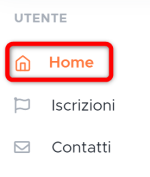
- Cliccare sul pulsante Apri presente nel riquadro dell'evento Sfilata di Carnevale 2025 "Viaggio nel mondo di Oz" - 2 marzo 2025.

- Nella schermata di presentazione dell'evento cliccare su Iscriviti!.
Se si vuole vedere la locandina sugli eventi di preparazione del carro e dei costumi cliccare sull'icona: .
. 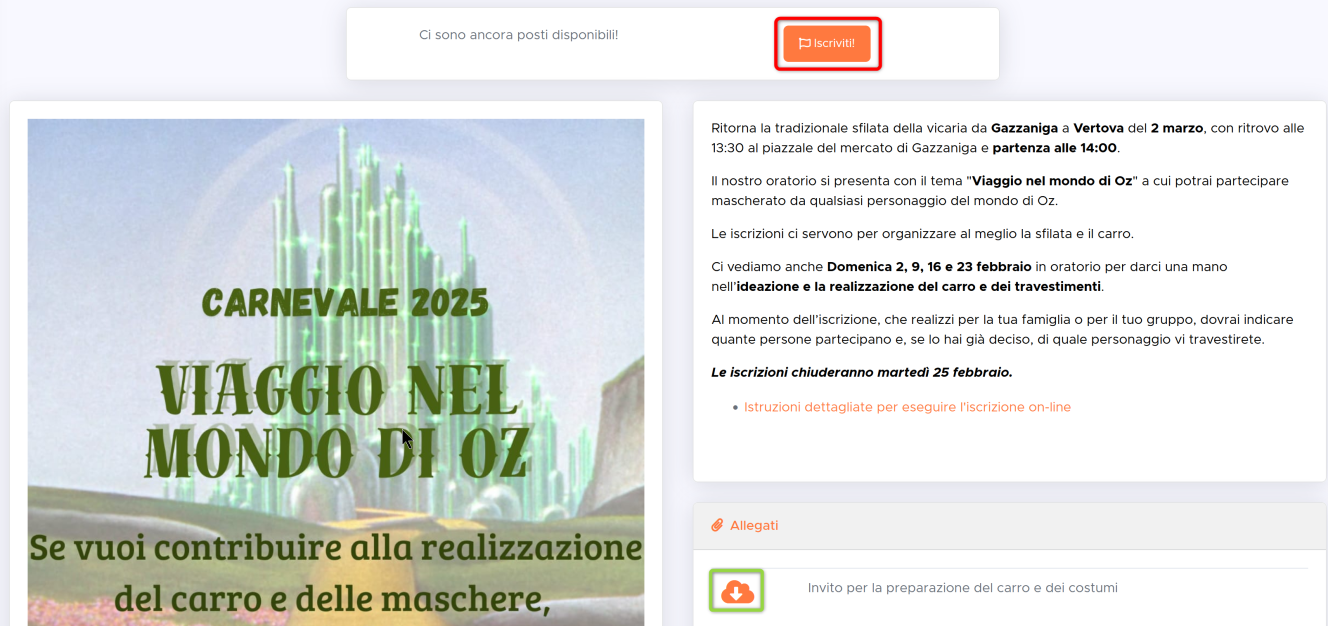
- Selezionare dall'elenco il proprio nominativo (papà o mamma per una famiglia, un referente per un gruppo):
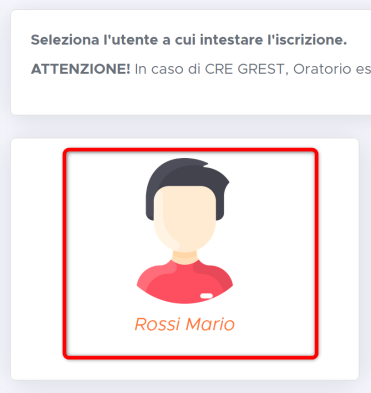
- Cliccando o premendo sul pusalnte "+" indicare il numero di persone che parteciperanno mascherati alla sfilata:

- Nei campi che appariranno, in base al numero degli iscritti, inserire i nomi dei personaggi di cui intendete mascherarvi, voi e/o i vostri figli o amici. Cliccare quindi su >>Avanti:
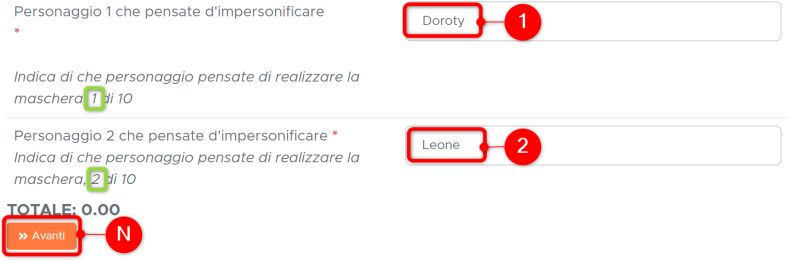
- Selezionare il consenso al trattamento delle foto e video. Per concludere cliccare su Salva:

- L'iscrizione è conclusa:
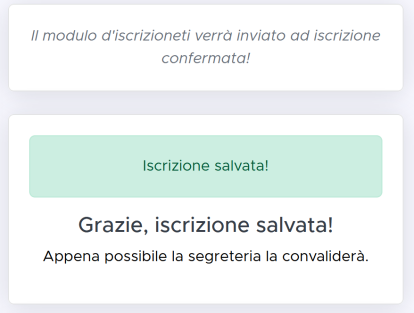
- Si riceverà quasi subito una email di conferma della ricevuta dell'iscrizione:
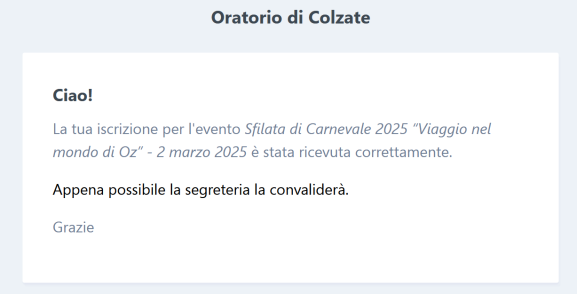
- Al più presto, in base alla disponibilità della segreteria, verranno controllate le varie richieste d'iscrizione e, se tutti i dati risultano corretti, l'iscrizione verrà convalidata e si riceverà una email simile alla seguente:
